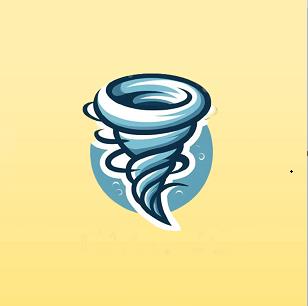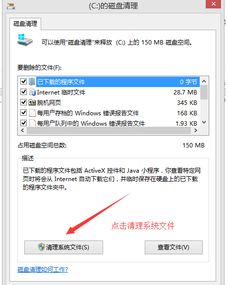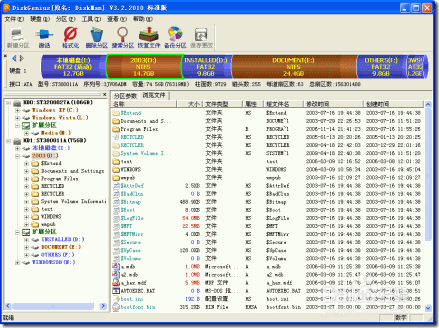解决"explorer.exe应用程序错误"的高效方法
当遇到“explorer.exe应用程序错误”这一问题时,许多用户可能会感到困惑和不知所措。explorer.exe是Windows操作系统中的一个核心进程,负责图形界面的显示和任务栏、桌面图标的管理。一旦它出现问题,可能会导致系统界面无法正常显示或操作。以下将详细介绍几种常见的解决方法,帮助用户快速解决这一烦恼。

一、初步诊断与杀毒软件检查
首先,建议用户使用最近升级的杀毒软件进行全盘扫描,确保系统中没有病毒或恶意软件。病毒或恶意软件有时会破坏系统文件,导致explorer.exe出错。通过杀毒软件的检查,可以有效排除这一可能性。
二、系统文件修复
如果杀毒软件未能解决问题,可以尝试使用系统自带的工具修复系统文件。在Windows系统中,有两个常用的工具:系统文件检查器(SFC)和部署映像服务和管理(DISM)。
1. 使用SFC扫描和修复系统文件:
打开命令提示符(以管理员身份运行)。
输入命令`sfc /scannow`并按回车。
系统将开始扫描并尝试修复损坏的文件。
2. 使用DISM修复系统映像:
同样在管理员模式的命令提示符下,输入`DISM.exe /Online /Cleanup-image /Restorehealth`。
这个命令会检查并修复Windows系统映像文件。
三、重新注册DLL文件
有时,DLL文件的损坏或注册不正确也会导致explorer.exe出错。可以通过重新注册相关DLL文件来解决问题。
1. 打开命令提示符(以管理员身份运行)。
2. 输入以下命令并逐条执行:
```shell
regsvr32 actxprxy.dll
regsvr32 shdocvw.dll
regsvr32 oleaut32.dll
regsvr32 actxprxy.dll
regsvr32 mshtml.dll
regsvr32 msjava.dll
regsvr32 browseui.dll
```
3. 每执行一条命令后,都会弹出一个对话框提示注册成功。
四、内存问题排查
explorer.exe错误有时也与内存问题有关。可以通过以下步骤进行内存排查:
1. 检查内存使用情况:
打开任务管理器(Ctrl+Shift+Esc),查看内存使用情况。
如果内存使用率非常高,可能需要关闭一些不必要的程序或增加内存。
2. 运行内存诊断工具:
Windows自带的内存诊断工具可以帮助检测内存问题。
按Win+R键,输入`mdsched`并按回车,选择“立即重新启动并检查问题”。
五、更新或重置操作系统
如果以上方法都未能解决问题,可能需要考虑更新操作系统或重置系统。
1. 更新操作系统:
确保系统已更新到最新版本。
通过Windows Update安装所有可用的更新,特别是系统补丁和驱动程序更新。
2. 重置系统:
如果更新后问题依旧,可以考虑重置操作系统。
打开“设置”>“更新与安全”>“恢复”,选择“重置此电脑”。
注意,重置操作会删除所有个人文件和已安装的程序,因此请提前备份重要数据。
六、硬件问题排查
有时,硬件问题也会导致explorer.exe出错。特别是硬盘故障或内存模块问题。
1. 检查硬盘健康:
使用CrystalDiskInfo等工具检查硬盘的健康状态。
如果硬盘出现坏道或即将失效,可能需要更换硬盘。
2. 检查内存模块:
如果有多条内存条,尝试逐一拔下内存条,运行系统,看是否仍然出现问题。
如果某条内存条导致问题,则可能是该内存条损坏,需要更换。
七、高级修复选项
如果系统已经无法正常启动,可以尝试使用Windows恢复环境(WinRE)进行高级修复。
1. 进入WinRE:
多次强制重启计算机,直到出现“选择一个选项”屏幕。
选择“疑难解答”>“高级选项”>“启动设置”>“重启”。
在启动设置中,选择“启用安全模式”或“启用带网络连接的安全模式”。
2. 在安全模式下进行修复:
在安全模式下,可以运行系统还原、修复系统文件或卸载最近安装的更新和程序。
八、创建新的用户账户
有时,用户配置文件损坏也会导致explorer.exe出错。可以尝试创建一个新的用户账户,看看问题是否仍然存在。
1. 创建新用户账户:
打开“设置”>“账户”>“家庭和其他人员”>“添加其他人员到这台电脑”。
按照提示创建一个新的本地账户。
2. 使用新用户账户登录:
使用新创建的账户登录系统,检查问题是否得到解决。
九、专业帮助
如果以上所有方法都无法解决问题,可能需要寻求专业的技术支持。可以联系计算机制造商或专业维修服务,以获得更详细的诊断和解决方案。
总结
遇到“explorer.exe应用程序错误”时,用户不必过于担心。通过逐步排查和尝试上述方法,大多数情况下都能找到问题的根源并解决它。记住,定期更新操作系统、杀毒软件的扫描和备份重要数据是预防此类问题的关键。希望这篇文章能帮助用户快速解决这一问题,恢复系统的正常运行。
- 上一篇: 找回那些年,QQ里消失的隐私日记都去哪了?
- 下一篇: 微信聊天如何设置炫酷爆炸效果?
-
 地热不暖?图解高效排水排气方法,轻松解决!资讯攻略11-02
地热不暖?图解高效排水排气方法,轻松解决!资讯攻略11-02 -
 高效解决装修污染的方法资讯攻略11-22
高效解决装修污染的方法资讯攻略11-22 -
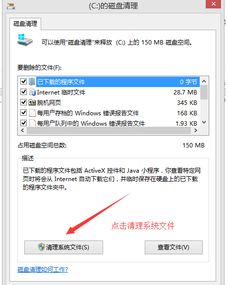 W10 C盘无法格式化?高效解决方法资讯攻略11-03
W10 C盘无法格式化?高效解决方法资讯攻略11-03 -
 DNF接收频道信息失败的高效解决方案资讯攻略11-15
DNF接收频道信息失败的高效解决方案资讯攻略11-15 -
 高效解决下水道堵塞的方法资讯攻略11-01
高效解决下水道堵塞的方法资讯攻略11-01 -
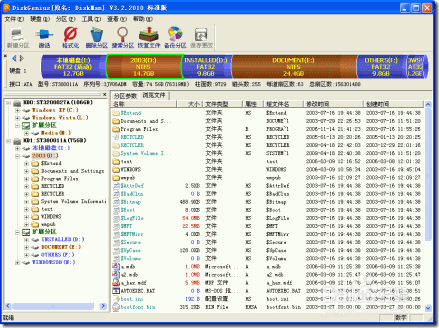 一键解决!高效清除鬼影病毒的方法资讯攻略11-20
一键解决!高效清除鬼影病毒的方法资讯攻略11-20